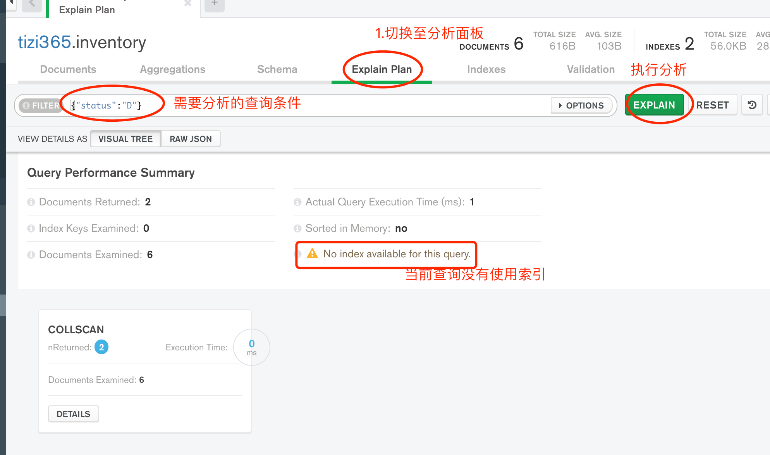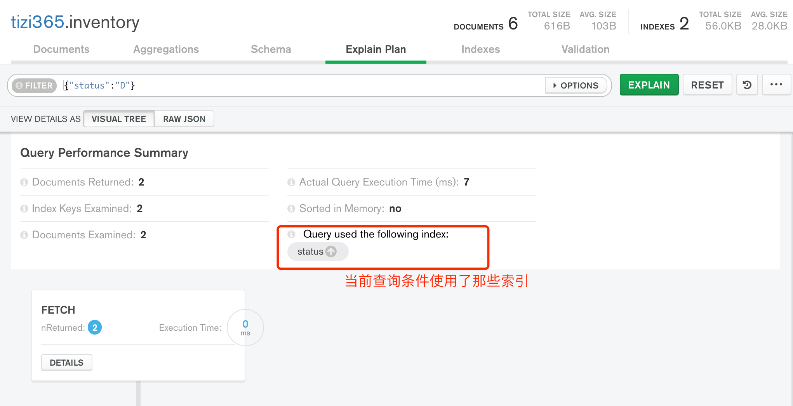MongoDB Compass是一个可视化GUI工具,方便我们通过可视化页面操作MongoDB。
提示:推荐开发使用MongoDB Compass操作MongoDB,毕竟敲命令不是很方便。
安装MongoDB Compass
Windows系统参考,Windows环境安装MongoDB章节。
MacOS系统参考,MacOS环境安装MongoDB章节。
连接MongoDB Server
打开Compass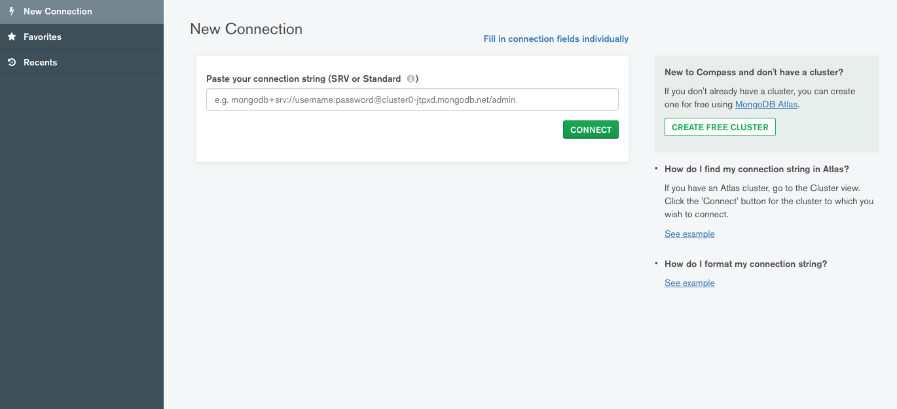
如果本地安装MongoDB的时候没有设置账号和密码,直接点击Connect,使用默认连接,就可以登录本地的MongoDB。
如果设置了账号和密码,又或者你想连接到远程MongoDB,点击右上角,进入连接配置页面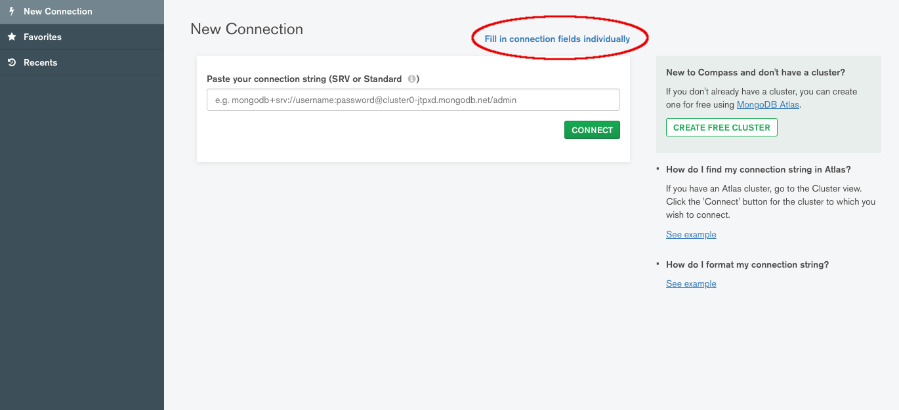
输入MongoDB连接信息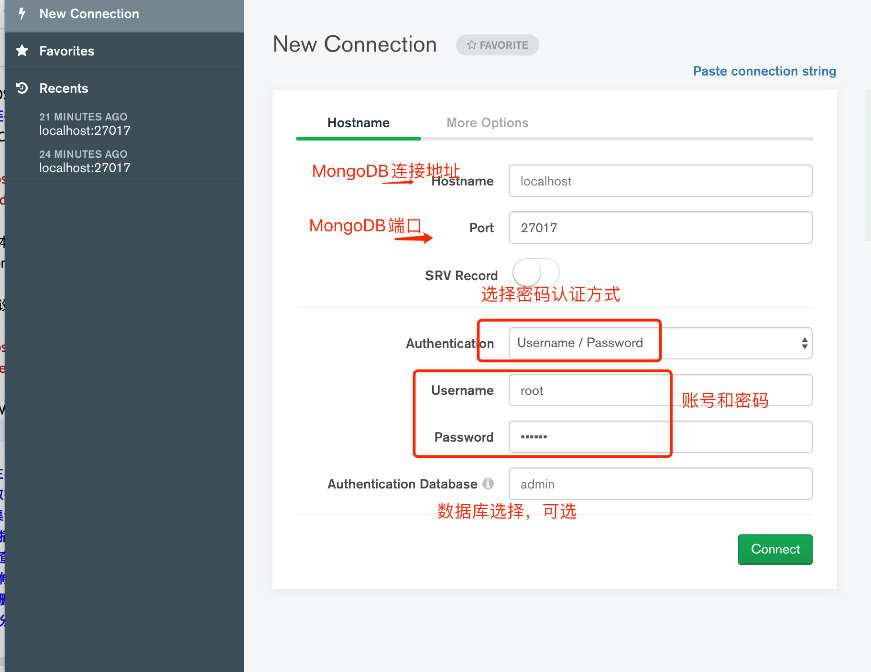
主界面
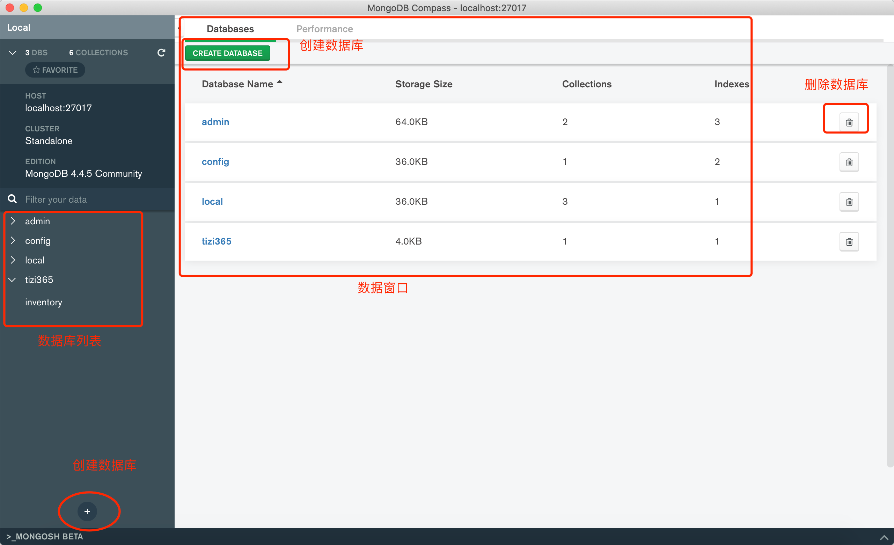
创建数据库
根据上图,点击进入数据库创建窗口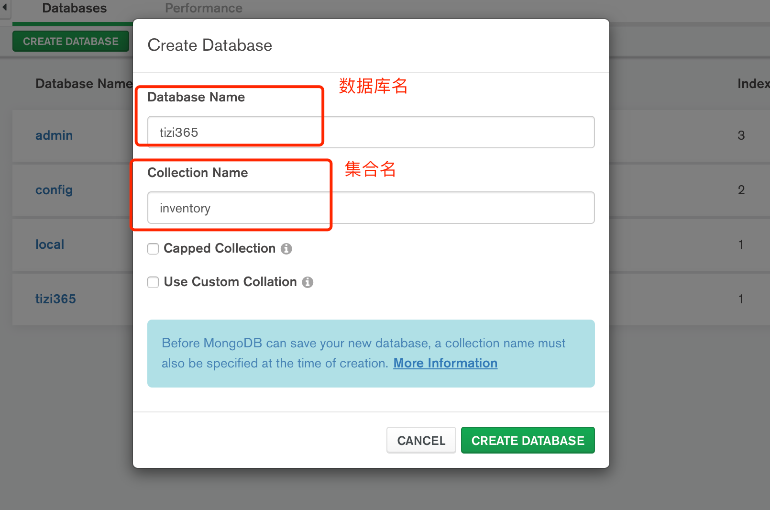
提示:Compass创建数据库,必须同时创建一个集合,所以上图也输入了一个集合名。
集合操作
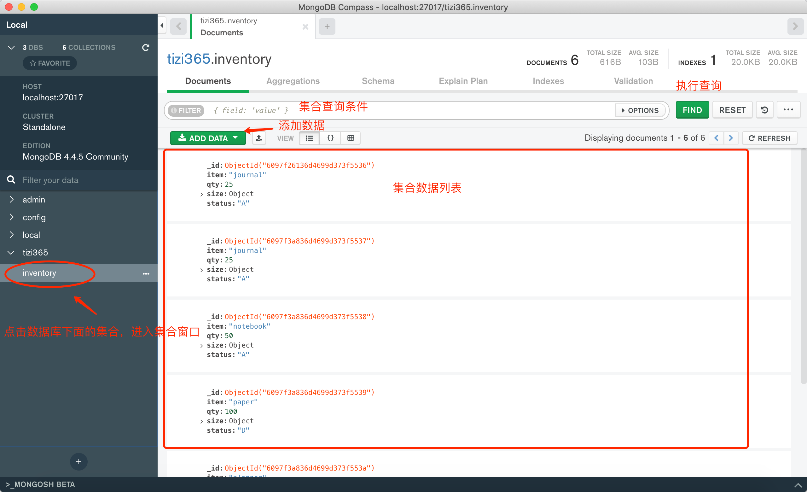
插入数据
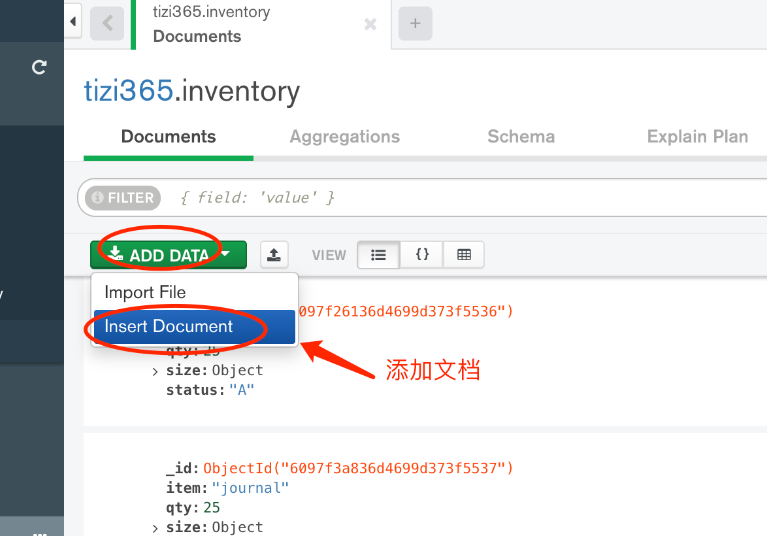
输入文档JSON数据,点击Insert插入数据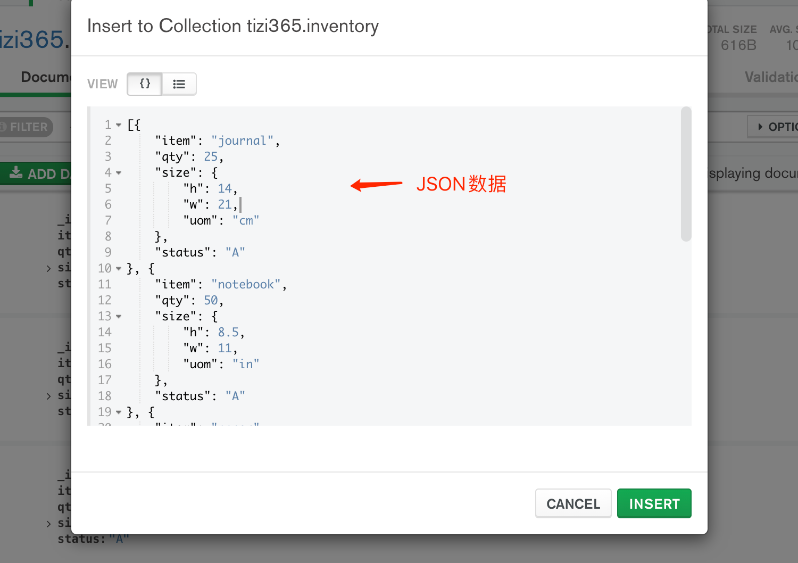
如果输入的是JSON数组,则代表插入多条数据,这里插入的是几个文档。
数据如下:
[{
"item": "journal",
"qty": 25,
"size": {
"h": 14,
"w": 21,
"uom": "cm"
},
"status": "A"
}, {
"item": "notebook",
"qty": 50,
"size": {
"h": 8.5,
"w": 11,
"uom": "in"
},
"status": "A"
}, {
"item": "paper",
"qty": 100,
"size": {
"h": 8.5,
"w": 11,
"uom": "in"
},
"status": "D"
}, {
"item": "planner",
"qty": 75,
"size": {
"h": 22.85,
"w": 30,
"uom": "cm"
},
"status": "D"
}, {
"item": "postcard",
"qty": 45,
"size": {
"h": 10,
"w": 15.25,
"uom": "cm"
},
"status": "A"
}]
查询数据
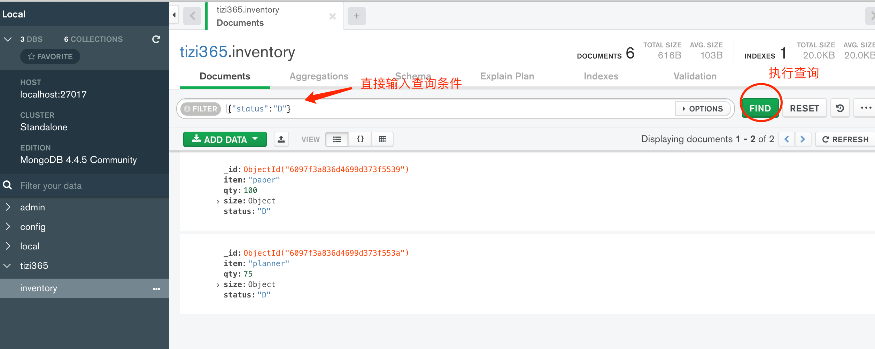
修改&删除数据
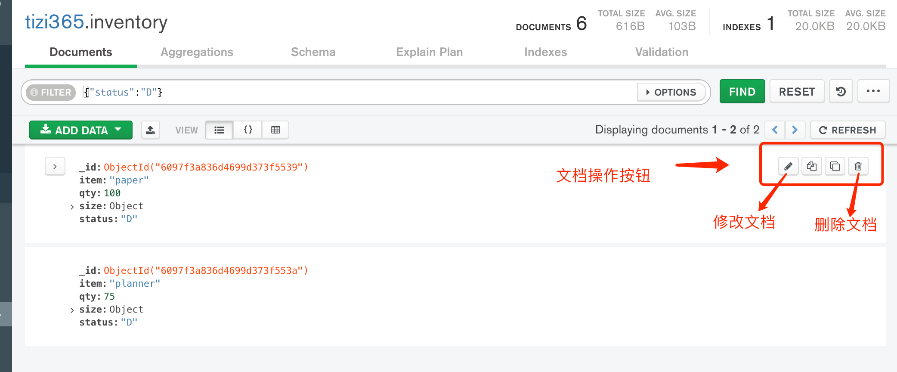
创建索引
切换至集合索引面板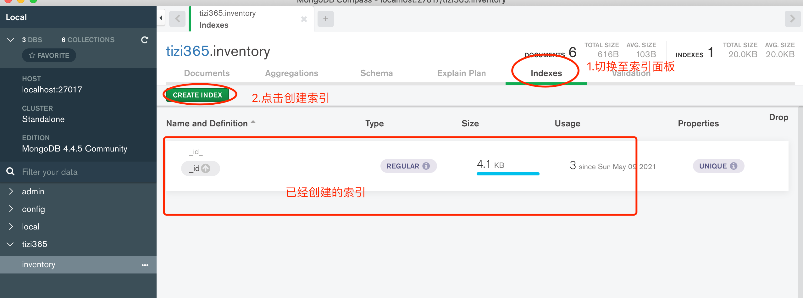
创建索引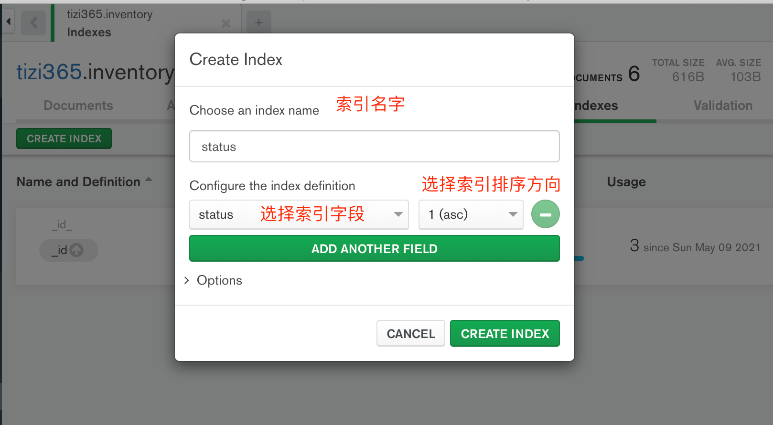
分析查询语句性能
类似MYSQL的explain,MongoDB也支持explain语句,用来分析查询语句的性能。